VMware Carbon Black Cloud Endpoint Etkinleştirme Kodu Alma
摘要: Bu adım adım talimatları izleyerek Windows, Mac veya Linux için VMware Carbon Black Cloud Endpoint etkinleştirme kodunu nasıl alacağınızı öğrenin.
本文章適用於
本文章不適用於
症狀
VMware Carbon Black Cloud Endpoint etkinleştirme kodu, sensörü VMware Carbon Black Cloud'a manuel olarak yüklemek için kullanılabilir.
Bu makalede, etkinleştirme kodunun nasıl alınacağı anlatılmaktadır.
Etkilenen Ürünler:
- VMware Carbon Black Cloud Endpoint
Etkilenen İşletim Sistemleri:
- Windows
- Mac
- Linux
原因
Geçerli değil
解析度
- Bir web tarayıcıda [BÖLGE].conferdeploy.net adresine gidin.
Not: [BÖLGE] = Kiracının bölgesi
- Güney ve Kuzey Amerika = https://defense-prod05.conferdeploy.net/
- Avrupa = https://defense-eu.conferdeploy.net/
- Asya Pasifik = https://defense-prodnrt.conferdeploy.net/
- Avustralya ve Yeni Zelanda: https://defense-prodsyd.conferdeploy.net
- VMware Carbon Black Cloud'da oturum açın.
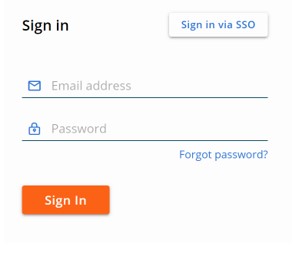
- Sol menü bölmesinde ENDPOINTS (UÇ NOKTALAR) öğesine tıklayın.
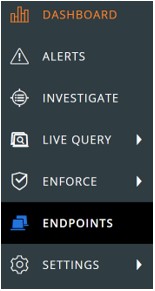
Not: Örnekteki düzen kendi ortamınızdan biraz farklı olabilir.
- Sağ üstte, Sensör Seçenekleri öğesini seçin ve ardından Yükleme isteği gönder'e tıklayın.
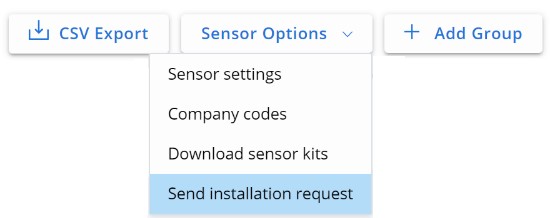
- Send Installation Request menüsünde aşağıdakilerden birini seçin:
- Single Request (Tek İstek) ve 6. Adıma gidin veya
- Multiple Requests (Birden Fazla Talep öğesini seçin ve 7. Adım'a gidin.
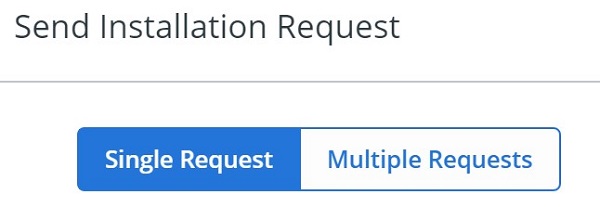
- Single Request (Tek Talep) sekmesinde:
- İsteğe bağlı olarak First Name (Ad) alanına kullanıcının adını girin.
- İsteğe bağlı olarak kullanıcının Last Name (Soyadı) alanına kullanıcının soyadını girin.
- Email (E-posta) alanına kullanıcının e-postasını girin.
- Send (Gönder) öğesine tıklayın.
- 8. adıma gidin.

- Multiple Requests (Birden Fazla Talep) sekmesinde:
- Email (E-posta) alanına her bir kullanıcının e-postasını virgüllerle ayırarak girin.
- Send (Gönder) öğesine tıklayın.
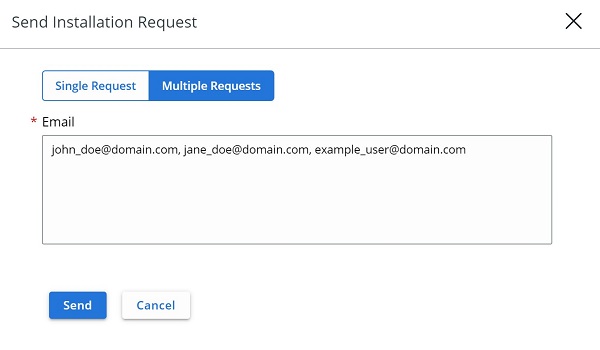
- Kullanıcının E-postasındaki Etkinleştirme Kodunu bulun.
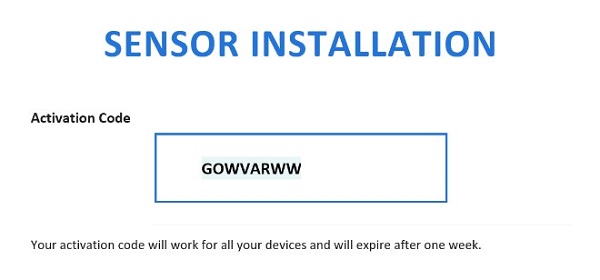
Not:
- E-posta, noreply@carbonblack.com adresinden gönderilir.
- Aktivasyon Kodu ebir hafta sonra biter.
- Etkinleştirme KoduVMware Carbon Black Cloud, Endpoints, User ve ardından Take Action bölümünden yeniden gönderilebilir.
- Ekran görüntüsündeki örnekler ortamınızdakinden farklıdır.
Destek ile iletişime geçmek için Dell Data Security Uluslararası Destek Telefon Numaraları başlıklı makaleye başvurun.
Çevrimiçi olarak teknik destek talebi oluşturmak için TechDirect adresine gidin.
Daha fazla faydalı bilgi ve kaynak için Dell Security Topluluk Forumu'na katılın.
